Se você possui uma SmartTV ou Chromecast, podeaproveite o Netflix em uma tela grande e controle-o facilmente com seu telefone. Se você não possui nenhum desses dispositivos, provavelmente assiste à Netflix no seu PC ou, em tempos difíceis, no seu telefone. Um PC ou laptop pode ser conectado a um bom monitor widescreen, para que você não fique exatamente limitado a assistir em uma tela pequena. A única coisa que falta é um controle remoto para a Netflix e, na verdade, não está faltando. Você pode controlar o Netflix no seu telefone como se fosse um controle remoto, independentemente de estar assistindo em um PC ou Mac. Tudo que você precisa é o aplicativo certo para isso. Para um PC com Windows, ControlPC faz o truque.
O ControlPC é um aplicativo gratuito para iOS e Android que permitevocê controla a Netflix no seu PC com o seu telefone. Possui os botões padrão de reprodução / pausa, volume e controle de próximo / anterior. Você deve instalar o cliente ControlPC na sua área de trabalho. Seu telefone e seu PC devem estar na mesma rede para que o aplicativo funcione. Se você usa uma VPN para Netflix, certifique-se de encaminhar seu telefone pela mesma conexão.
No seu celular
Abra o aplicativo e veja a barra de status superior. Você verá o número lá. Esse número é o necessário para conectar os aplicativos de telefone e PC. Você não precisa fazer mais nada no seu telefone além de instalar o aplicativo.

No seu PC
Abra a Netflix no seu navegador ou no aplicativo Netflix. Em seguida, baixe e execute o cliente ControlPC. Ele solicitará que você insira um código. Este código é o número na parte superior do aplicativo no seu telefone. Digite.
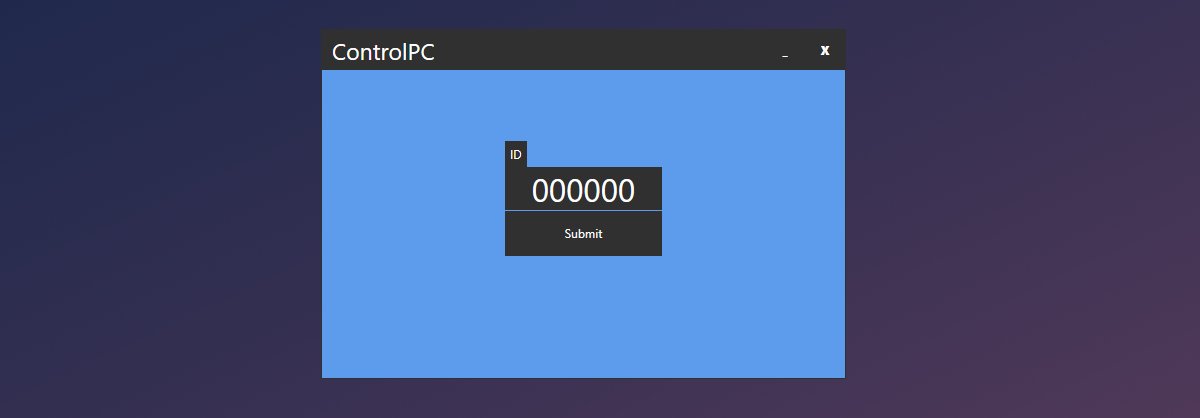
Controle o Netflix a partir do seu telefone
Agora que você tem os dois aplicativos configurados, escolhaalgo para jogar no Netflix. Sempre que desejar reproduzir ou pausar o vídeo, gerenciar o volume, entrar ou sair da tela cheia ou pular para o próximo vídeo de uma série, use os aplicativos móveis ControlPC.
Os aplicativos funcionam bem, mas há algum atraso. Você pode pausar um vídeo e pode demorar alguns segundos até que ele realmente seja pausado no seu PC. O mesmo vale para os controles de volume e tela cheia.
Os aplicativos não permitem que você navegue na Netflix. Se você quiser procurar algo para assistir, precisará puxar uma cadeira e usar o teclado e o mouse.
Usuários de Mac e iPhone
O aplicativo acima funciona se você possui um PC, mas semelhanteaplicativos estão disponíveis para o macOS. A única estipulação é que você tem um iPhone. Instale o aplicativo Remote for Mac e, no seu iPhone, instale o Netflix Remote Control for Mac. Ambos os aplicativos são gratuitos. Seu Mac e seu iPhone devem estar na mesma rede Wi-Fi.
O aplicativo Mac é executado na barra de menus. Clique no ícone do aplicativo e selecione o código QR. No seu iPhone, abra o aplicativo Netflix Remote Control for Mac e digitalize o código.
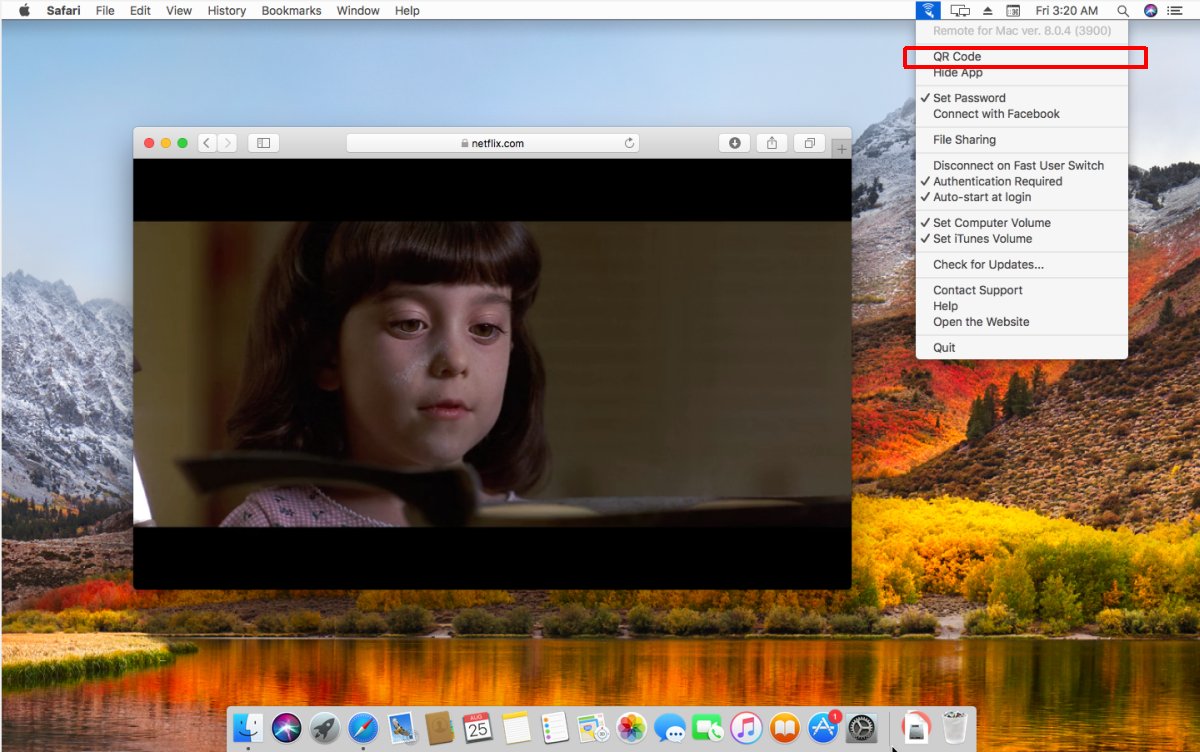
Depois que o aplicativo se conectar ao seu Mac, você poderá usá-lo para controlar a reprodução do Netflix.













Comentários